Microsoft lança novo aplicativo de notas adesivas para Windows 11

Depois de manter as coisas iguais por anos, a atualização do Sticky Note em meados de 2024 mudou o jogo.
Mesmo que você já use o Windows há muito tempo, ocasionalmente poderá encontrar desafios que justifiquem assistência especializada. Esteja você enfrentando erros ocultos ou problemas de software ou queira orientação sobre como otimizar sua experiência com o Windows, é crucial saber como obter a ajuda certa para o seu problema em seu PC com Windows 11 ou 10.

Como obter ajuda em seu PC com Windows
Existem várias maneiras de buscar ajuda para problemas do Windows, dependendo de suas preferências e da natureza do problema. Aqui estão três abordagens eficazes que podem ajudá-lo a lidar com quase todos os problemas ou recursos do seu PC com Windows.
1. Usando o aplicativo Obter ajuda
Seu PC com Windows possui um aplicativo integrado chamado Obter Ajuda, que pode responder às suas perguntas relacionadas ao Windows, diagnosticar erros e, se necessário, conectar você ao suporte da Microsoft.
Você pode acessar facilmente o aplicativo Get Help usando o menu de pesquisa do seu PC. Uma vez no aplicativo, digite sua consulta na caixa de texto e pressione Enter . O aplicativo fornecerá etapas e links relevantes para artigos de suporte relacionados ao seu problema.

Além do suporte básico, o aplicativo Get Help pode executar alguns solucionadores de problemas do Windows. Por exemplo, você pode digitar Solucionador de problemas de Bluetooth na barra de pesquisa para diagnosticar e corrigir problemas comuns de Bluetooth em seu PC com Windows . O aplicativo solicitará seu consentimento para executar diagnósticos automatizados. Selecione Sim para continuar e siga as instruções para concluir o processo.
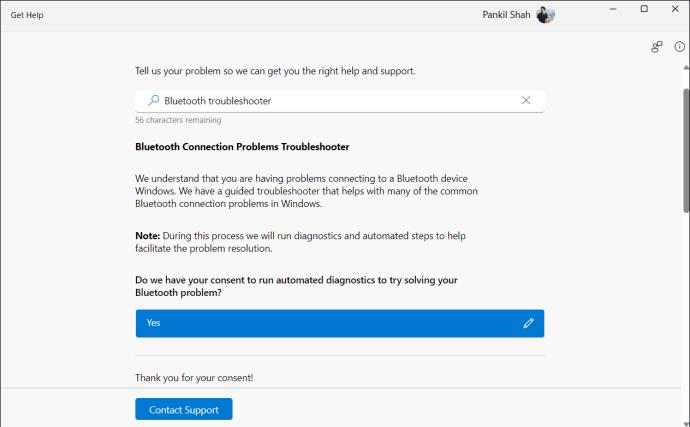
Se você não estiver satisfeito com a resposta, clique no botão Contate o Suporte para conversar com um agente de suporte da Microsoft para obter mais assistência. Lembre-se de que a disponibilidade dos agentes Microsoft pode variar, portanto você poderá enfrentar algum tempo de espera.
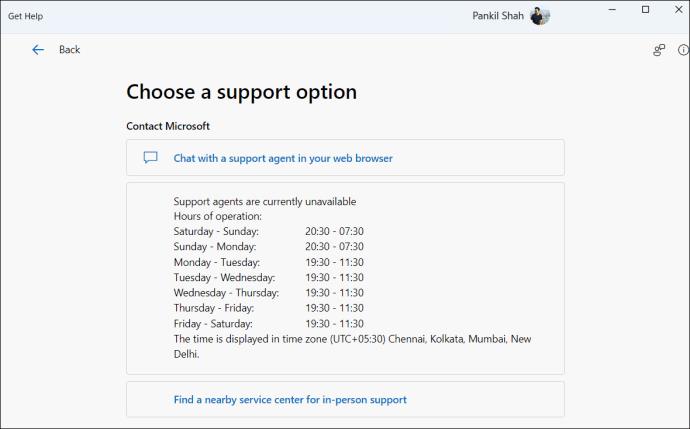
Você pode redefinir o seu PC com Windows 10 de fábrica se estiver enfrentando problemas de hardware. Mas antes disso, você deve tentar algumas outras soluções listadas neste guia.
2. Usando o botão de ajuda do aplicativo
Você precisa de ajuda com um aplicativo ou programa específico em seu PC com Windows? Você pode utilizar a opção de ajuda ou suporte integrada desse programa.
A maioria dos aplicativos e programas possui uma seção de Ajuda dedicada, acessível por meio de um atalho de teclado ou menu. Esta seção fornece informações, tutoriais e etapas de solução de problemas específicas desse programa. Por exemplo, se estiver tendo problemas com o Microsoft Edge ou o Google Chrome, você pode pressionar a tecla F1 para visitar a página da Central de Ajuda.

3. Visitando a página de ajuda do Windows ou perguntando na comunidade da Microsoft
Os métodos acima podem não ser úteis se você estiver sem acesso ao seu PC com Windows ou enfrentando problemas que impeçam o acesso ao sistema operacional. Você pode visitar a página de ajuda e aprendizagem do Windows e pesquisar ou navegar nas seções para obter respostas às suas dúvidas.

Você também pode visitar a Comunidade de Suporte da Microsoft , que oferece perguntas frequentes, tópicos de ajuda e fóruns da comunidade. Comece pesquisando nos fóruns para ver se outras pessoas discutiram um assunto semelhante no passado; isso pode levar você a uma solução funcional rapidamente. Caso contrário, faça login em sua conta da Microsoft e poste suas dúvidas nos fóruns. Depois disso, espere que técnicos da Microsoft, consultores independentes e usuários como você o ajudem com seu problema.
Mantenha as especificações do seu PC à mão para suporte eficaz
Ao procurar ajuda online ou consultar um assistente da Microsoft, pode ser necessário fornecer as especificações de hardware e software do seu PC. Você pode encontrar todas as especificações necessárias acessando Configurações > Sistema > Sobre .

Alternativamente, você também pode usar o número do modelo do seu laptop e pesquisá-lo online para obter informações detalhadas no site do fabricante.
Obtendo a ajuda certa
Existem várias maneiras de buscar assistência para problemas do Windows. Embora o aplicativo Obter Ajuda da Microsoft possa ser suficiente para resolver a maioria dos problemas, sempre ajuda ter algumas opções adicionais à sua disposição.
Se nada funcionar, no entanto, você sempre pode usar um software de desktop remoto gratuito e entrar em contato com um amigo ou profissional para obter ajuda.
Perguntas frequentes
P: Como desativo o aplicativo Obter Ajuda no Windows?
R: Execute o arquivo “Get-AppxPackage *Microsoft. GetHelp* -TodosUsuários | Comando Remove-AppxPackage” no terminal elevado do Windows para remover o aplicativo do PC com Windows. Você sempre pode reinstalar pela Windows Store.
P: Como desativo a tecla de ajuda F1?
R: Você pode usar o registro para desabilitar a ajuda F1, mas não recomendamos fazer isso. É útil para ajuda específica de aplicativos, economizando tempo que você investiria na busca por uma solução.
Depois de manter as coisas iguais por anos, a atualização do Sticky Note em meados de 2024 mudou o jogo.
Caminhos são os locais de arquivos ou pastas no Windows 11. Todos os caminhos incluem as pastas que você precisa abrir para chegar a um local específico.
Recentemente, pistas de que a Microsoft provavelmente "seguirá o caminho" da Apple no campo da inteligência artificial foram gradualmente reveladas.
O Visualizador de Fotos do Windows foi lançado junto com o Windows XP e rapidamente se tornou uma das ferramentas mais usadas no Windows.
Em muitos casos, geralmente é devido a ataques de vírus que as pastas ocultas do sistema não podem ser exibidas, mesmo após ativar a opção "Mostrar pastas e arquivos ocultos" nas Opções de Pasta. Alguns dos métodos a seguir ajudarão a resolver esse problema.
Um dos serviços de VPN mais populares do mundo - ExpressVPN - lançou oficialmente uma versão de aplicativo para PCs Windows com processadores baseados em ARM.
Você sabia que a Microsoft está comemorando seu 50º aniversário esta semana?
Microsoft lança nova coleção de papéis de parede para desktop Fluid Textures
Se você pedisse a cinco usuários do Windows para explicar o que é o Gerenciamento de Direitos Digitais (DRM) do Vista, provavelmente receberia cinco respostas diferentes. Mas há um ponto
Espera-se que o Windows 11 receba duas atualizações importantes neste ano.
A Microsoft anunciou oficialmente um novo recurso muito útil para usuários do Word, permitindo o processamento mais fácil de documentos longos com a ajuda da IA.
Vamos aprender com o WebTech360 como verificar a temperatura da CPU do seu computador no artigo abaixo!
No final de novembro de 2024, a Microsoft anunciou o Edge Game Assist, um novo recurso que facilita a navegação na internet enquanto você joga no computador.
Os papéis de parede padrão do Windows às vezes nos deixam entediados. Então, em vez de usar esses papéis de parede padrão, atualize e altere-os para trazer novidades ao trabalho e afirmar sua personalidade através do papel de parede deste computador.
A Microsoft aumentou recentemente o preço de sua assinatura do Microsoft 365, justificando a mudança adicionando mais experiências de IA ao serviço.
O que é VPN? Quais são as vantagens e desvantagens? Vamos discutir com a WebTech360 a definição de VPN e como aplicar esse modelo e sistema no trabalho.
O Windows Security faz mais do que apenas proteger contra vírus básicos. Ele protege contra phishing, bloqueia ransomware e impede a execução de aplicativos maliciosos. No entanto, esses recursos não são fáceis de identificar — eles ficam escondidos atrás de várias camadas de menus.
Depois que você aprender e realmente experimentar por si mesmo, descobrirá que a criptografia é incrivelmente fácil de usar e incrivelmente prática para a vida cotidiana.
No artigo a seguir, apresentaremos as operações básicas para recuperar dados excluídos no Windows 7 com a ferramenta de suporte Recuva Portable. Com o Recuva Portable, você pode armazená-lo em qualquer USB conveniente e usá-lo sempre que precisar. A ferramenta é compacta, simples e fácil de usar, com alguns dos seguintes recursos:
O CCleaner verifica se há arquivos duplicados em apenas alguns minutos e depois permite que você decida quais são seguros para excluir.
Mover a pasta Download da unidade C para outra unidade no Windows 11 ajudará a reduzir a capacidade da unidade C e ajudará seu computador a funcionar de maneira mais suave.
Esta é uma maneira de fortalecer e ajustar seu sistema para que as atualizações aconteçam de acordo com sua programação, não a da Microsoft.
O Explorador de Arquivos do Windows oferece diversas opções para alterar a forma como você visualiza seus arquivos. O que você talvez não saiba é que uma opção importante está desabilitada por padrão, embora seja crucial para a segurança do seu sistema.
Com as ferramentas certas, você pode escanear seu sistema e remover spyware, adware e outros programas maliciosos que possam estar à espreita nele.
Abaixo está uma lista de softwares recomendados ao instalar um novo computador, para que você possa escolher os aplicativos mais necessários e melhores para o seu computador!
Carregar um sistema operacional inteiro em um pendrive pode ser muito útil, especialmente se você não tiver um laptop. Mas não pense que esse recurso se limita às distribuições Linux — é hora de tentar clonar sua instalação do Windows.
Desativar alguns desses serviços pode economizar uma quantidade significativa de bateria sem afetar seu uso diário.
Ctrl + Z é uma combinação de teclas extremamente comum no Windows. Ctrl + Z basicamente permite desfazer ações em todas as áreas do Windows.
URLs encurtadas são convenientes para limpar links longos, mas também ocultam o destino real. Se você quiser evitar malware ou phishing, clicar cegamente nesse link não é uma escolha inteligente.
Após uma longa espera, a primeira grande atualização do Windows 11 foi lançada oficialmente.


























